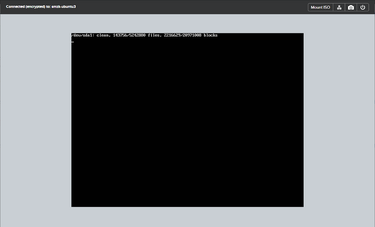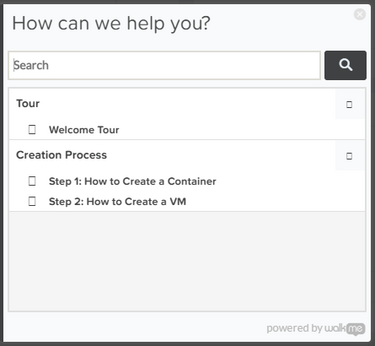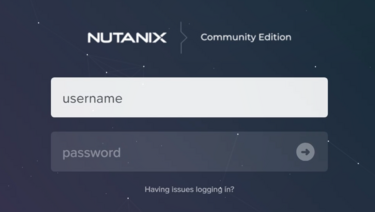⏱この記事を読むのに必要な時間は約 2 分です。
起きていた事象
- Ubuntu on Nutanix AHV で起きる問題
- インストーラーの時点ではGUIが正常表示されていたのに、
インストールが完了して再起動した後はGUIが立ち上がらなくなる。
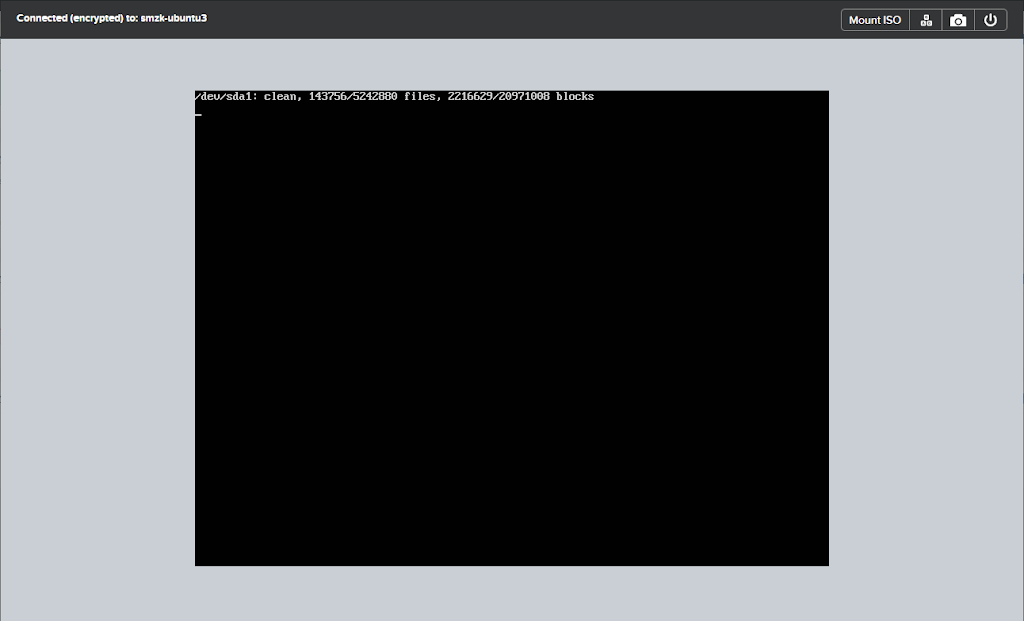
※自分の場合はtty1がこの状態だった
- Ctrl + Alt + F2 等でttyを切り替えるとCLIは正常に動いている
- ただしウィンドウマネージャーの起動を試みたと思われるタイミングで画面がチラつく
試したバージョン
- AOS 5.10.5 LTS
- AHV 20170830.279
- Ubuntu Desktop 18.04.3 LTS
- Community Editionや、他のバージョンの組み合わせでも起きる
対応手順
- Ubuntuを起動したら、Ctrl + Alt + F2 等でttyを切り替え
- ブートローダー(Grub)の設定ファイルを開く
$ sudo vi /etc/default/grub - 下記の行に “vga=normal” を追記して保存
GRUB_CMDLINE_LINUX_DEFAULT=”quiet splash vga=normal“ - 更新した設定をGrubに反映
$ sudo update-grub - 再起動
$ sudo reboot
以上で再起動後には普通にGUIが表示されました。ただし解像度は1280×720が最大。他の解像度だとローカルとリモートのマウス位置表示がズレます(VNCあるあるなので気にならない場合は1280×800まで)。
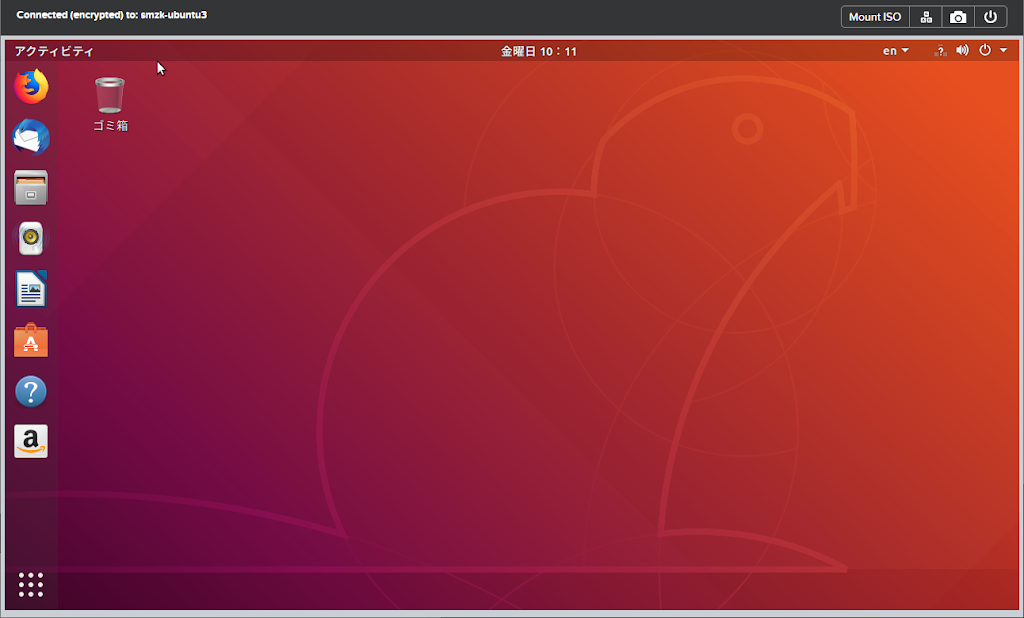
AHVのVMコンソールはあくまでサーバー管理用途なので解像度的にはこれでいいかなと考えてます。本格的にデスクトップ用途で使いたければ、3rd partyのリモートデスクトップツールを入れたほうが良さそうです。
原因と直った理由
- UbuntuがAHVのフレームバッファを正常認識できずXorgがエラー吐いて落ちた(※CentOSだと起きない)
- Grubの設定にvga=normal を追記することで、GenericなVGAデバイスとして強制認識させた(=インストーラが動いていた時と同じモード)